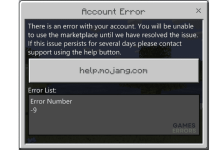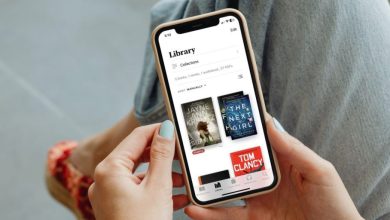.
xINSTALE CLICANDO NO ARQUIVO PARA DOWNLOAD
Caso haja algum problema interno, o Jagged Alliance 3 pode travar na tela de carregamento do seu PC. Ao tomar as medidas apropriadas, você pode facilmente se livrar desse problema.
Se você quiser jogar um jogo de RPG tático com um enredo decente, Jagged Alliance 3 é uma excelente escolha. Este título isométrico de combate baseado em turnos pode mantê-lo envolvido com a jogabilidade com seus encantadores elementos de jogo. Mas, para alguns jogadores, o JA 3 pode apresentar um problema de tela de carregamento infinito.
Por que meu Jagged Alliance 3 está demorando para carregar?
Quando você perceber que Jagged Alliance 3 está demorando um tempo infinito na tela de carregamento, você pode se aprofundar para encontrar a raiz desse problema. Na maioria dos casos, você acabará recebendo estes motivos:
- Arquivos de jogo e cache corrompidos: Se de alguma forma a instalação for corrompida ou o cache de download do Steam tiver alguns problemas, o JA 3 pode travar para sempre durante o carregamento.
- Problemas de motorista: Driver de GPU desatualizado, com erros ou ausente ou outros drivers podem causar o problema de travamento do Jagged Alliance 3 ou desencadear esse problema.
- Serviços terceirizados: Seu antivírus, firewall ou quaisquer serviços de terceiros podem criar essa situação de tela de carregamento infinita no Jagged Alliance 3.
- Configurações impróprias: Configurações inadequadas no Windows e no próprio jogo também podem causar esse problema.
Como posso consertar o Jagged Alliance 3 travado na tela de carregamento?
Para tornar todo o processo de solução de problemas mais gerenciável e sem complicações, sugerimos que você faça o seguinte antes de seguir as etapas principais:
- Verifique os requisitos de sistema do JA 3 e certifique-se de que seu PC seja totalmente compatível.
- Certifique-se de não estar executando nenhuma ferramenta de trapaça ou outras coisas em segundo plano enquanto executa este título.
- Execute este RPG com plenos direitos administrativos e veja se resolve o problema.
- Ative o modo de melhor desempenho nas configurações do Windows.
Agora, tente as seguintes soluções para superar o problema da tela de carregamento infinita no Jagged Alliance 3:
- Limpe o cache do cliente do jogo
- Atualize o driver da GPU
- Desative seu antivírus ou firewall
- Desativar a sobreposição no jogo
- Executar em inicialização limpa
1. Limpe o cache do cliente do jogo
- Abrir Vapor.

- ir para o seu Configurações.
- Navegue até o Transferências aba.
- Clique em Limpar cache de download.

- Relançar Vapor.
2. Atualize o driver da GPU
Tempo necessário: 4 minutos.
Atualizar o driver da placa gráfica no seu PC é o método mais bem-sucedido que você pode tentar para corrigir o problema da tela de carregamento infinito no Jagged Alliance 3.
- Pressione Win + X no teclado e clique em Gerenciador de dispositivos.

- Expanda Adaptadores de vídeo.

- Clique com o botão direito do mouse no adaptador de vídeo que você está usando, por exemplo, RTX 3060 Ti, e clique em Atualizar driver.

- Selecione Pesquisar drivers automaticamente e conclua as etapas adicionais para concluir a atualização.
- Reinicie o seu PC.
Você deveria usar Atualizador de Driver Outbyte para atualizar qualquer tipo de driver em seu computador. O Gerenciador de dispositivos do Windows pode falhar ao detectar a versão mais recente e dizer que o melhor driver já está instalado. Isso pode deixar seu problema sem solução. Nesse caso, esta ferramenta pode salvá-lo.
⇒ Obtenha o atualizador de driver Outbyte
3. Desative seu antivírus ou firewall
Desativar seus programas de segurança é outro método eficaz que pode ajudar se o Jagged Alliance 3 estiver travado na tela de carregamento. Aqui estão os passos a seguir:
- Abra o Caixa de Pesquisa do Windowstipo Segurança do Windowse pressione Digitar.
- Vá para Firewall e proteção de rede.

- Navegue até o Rede privada.

- Agora, desligue o interruptor em Firewall do Microsoft Defender.
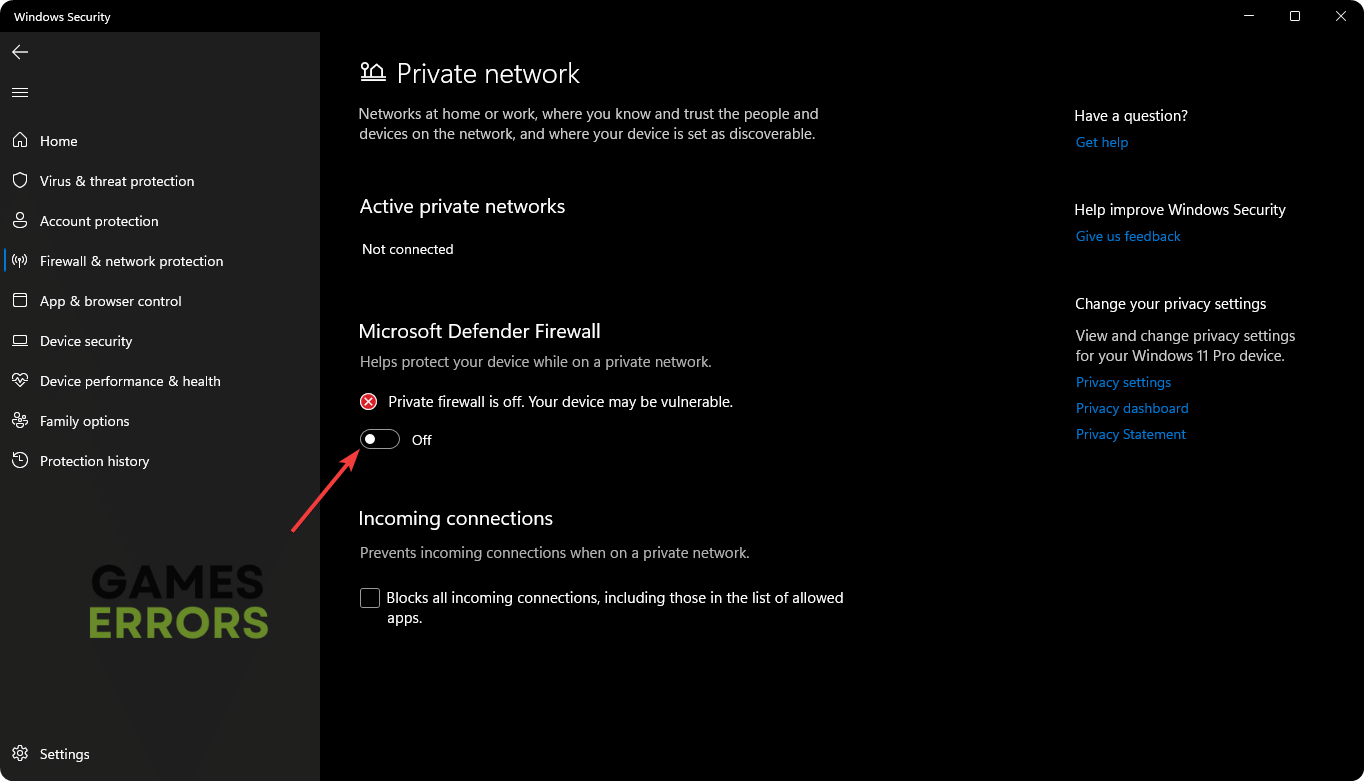
- Da mesma forma, desative o firewall para o Rede pública.
- Reinicie o Windows.
Se você usar qualquer antivírus ou firewall de terceiros, deverá desativá-los também. Você também pode desinstalar esses aplicativos temporariamente.
4. Desative a sobreposição no jogo
- Vá para Configurações do Steam como antes.

- Vou ao No jogo aba.
- Remova a marca de seleção para Ative a sobreposição do Steam durante o jogo e clique em OK.

Você pode ter alguns outros aplicativos, como o Geforce Experience, que possuem um recurso de sobreposição. Se sim, desative esse recurso também.
5. Execute em inicialização limpa
- Imprensa Ganhar + R para abrir o Correr.
- Tipo msconfig e pressione Digitar lançar o Configuração do sistema janela.
- Navegue até o Serviços aba.
- Marcação Ocultar todos os serviços da Microsoft e depois clique em Desativar tudo.

- Em seguida, clique em Aplicar e OK.
- Reinicie o seu PC.
Se você perceber que a tela de carregamento infinito no Jagged Alliance 3 desapareceu na inicialização limpa, isso significa que um aplicativo de terceiros estava causando o problema. Identifique e remova-o do seu PC.
Soluções extras:
Você também pode tentar esses métodos se o problema persistir:
Se necessário, aprenda as maneiras de corrigir o não lançamento do Jagged Alliance 3.
As sugestões acima devem corrigir o Jagged Alliance 3 travado na tela de carregamento. Sinta-se à vontade para escrever na caixa de comentários se souber de outras maneiras que possam ajudar.
Se você encontrar algum problema ou erro ao jogar seus jogos favoritos e precisar de suporte, sinta-se à vontade para entrar em contato conosco aqui. Nossa equipe está sempre pronta para ajudá-lo e garantir que sua experiência de jogo seja perfeita e agradável.
.